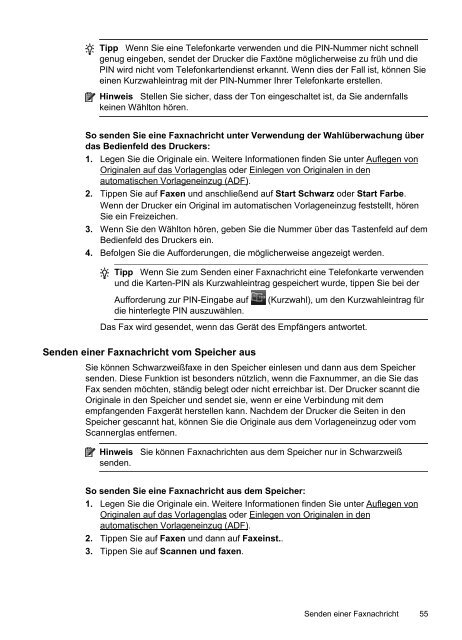HP Officejet 6500A (E710) e-All-in-One series User Guide – DEWW
HP Officejet 6500A (E710) e-All-in-One series User Guide – DEWW
HP Officejet 6500A (E710) e-All-in-One series User Guide – DEWW
Sie wollen auch ein ePaper? Erhöhen Sie die Reichweite Ihrer Titel.
YUMPU macht aus Druck-PDFs automatisch weboptimierte ePaper, die Google liebt.
Tipp Wenn Sie e<strong>in</strong>e Telefonkarte verwenden und die PIN-Nummer nicht schnell<br />
genug e<strong>in</strong>geben, sendet der Drucker die Faxtöne möglicherweise zu früh und die<br />
PIN wird nicht vom Telefonkartendienst erkannt. Wenn dies der Fall ist, können Sie<br />
e<strong>in</strong>en Kurzwahle<strong>in</strong>trag mit der PIN-Nummer Ihrer Telefonkarte erstellen.<br />
H<strong>in</strong>weis Stellen Sie sicher, dass der Ton e<strong>in</strong>geschaltet ist, da Sie andernfalls<br />
ke<strong>in</strong>en Wählton hören.<br />
So senden Sie e<strong>in</strong>e Faxnachricht unter Verwendung der Wahlüberwachung über<br />
das Bedienfeld des Druckers:<br />
1. Legen Sie die Orig<strong>in</strong>ale e<strong>in</strong>. Weitere Informationen f<strong>in</strong>den Sie unter Auflegen von<br />
Orig<strong>in</strong>alen auf das Vorlagenglas oder E<strong>in</strong>legen von Orig<strong>in</strong>alen <strong>in</strong> den<br />
automatischen Vorlagene<strong>in</strong>zug (ADF).<br />
2. Tippen Sie auf Faxen und anschließend auf Start Schwarz oder Start Farbe.<br />
Wenn der Drucker e<strong>in</strong> Orig<strong>in</strong>al im automatischen Vorlagene<strong>in</strong>zug feststellt, hören<br />
Sie e<strong>in</strong> Freizeichen.<br />
3. Wenn Sie den Wählton hören, geben Sie die Nummer über das Tastenfeld auf dem<br />
Bedienfeld des Druckers e<strong>in</strong>.<br />
4. Befolgen Sie die Aufforderungen, die möglicherweise angezeigt werden.<br />
Tipp Wenn Sie zum Senden e<strong>in</strong>er Faxnachricht e<strong>in</strong>e Telefonkarte verwenden<br />
und die Karten-PIN als Kurzwahle<strong>in</strong>trag gespeichert wurde, tippen Sie bei der<br />
Aufforderung zur PIN-E<strong>in</strong>gabe auf (Kurzwahl), um den Kurzwahle<strong>in</strong>trag für<br />
die h<strong>in</strong>terlegte PIN auszuwählen.<br />
Das Fax wird gesendet, wenn das Gerät des Empfängers antwortet.<br />
Senden e<strong>in</strong>er Faxnachricht vom Speicher aus<br />
Sie können Schwarzweißfaxe <strong>in</strong> den Speicher e<strong>in</strong>lesen und dann aus dem Speicher<br />
senden. Diese Funktion ist besonders nützlich, wenn die Faxnummer, an die Sie das<br />
Fax senden möchten, ständig belegt oder nicht erreichbar ist. Der Drucker scannt die<br />
Orig<strong>in</strong>ale <strong>in</strong> den Speicher und sendet sie, wenn er e<strong>in</strong>e Verb<strong>in</strong>dung mit dem<br />
empfangenden Faxgerät herstellen kann. Nachdem der Drucker die Seiten <strong>in</strong> den<br />
Speicher gescannt hat, können Sie die Orig<strong>in</strong>ale aus dem Vorlagene<strong>in</strong>zug oder vom<br />
Scannerglas entfernen.<br />
H<strong>in</strong>weis Sie können Faxnachrichten aus dem Speicher nur <strong>in</strong> Schwarzweiß<br />
senden.<br />
So senden Sie e<strong>in</strong>e Faxnachricht aus dem Speicher:<br />
1. Legen Sie die Orig<strong>in</strong>ale e<strong>in</strong>. Weitere Informationen f<strong>in</strong>den Sie unter Auflegen von<br />
Orig<strong>in</strong>alen auf das Vorlagenglas oder E<strong>in</strong>legen von Orig<strong>in</strong>alen <strong>in</strong> den<br />
automatischen Vorlagene<strong>in</strong>zug (ADF).<br />
2. Tippen Sie auf Faxen und dann auf Faxe<strong>in</strong>st..<br />
3. Tippen Sie auf Scannen und faxen.<br />
Senden e<strong>in</strong>er Faxnachricht 55